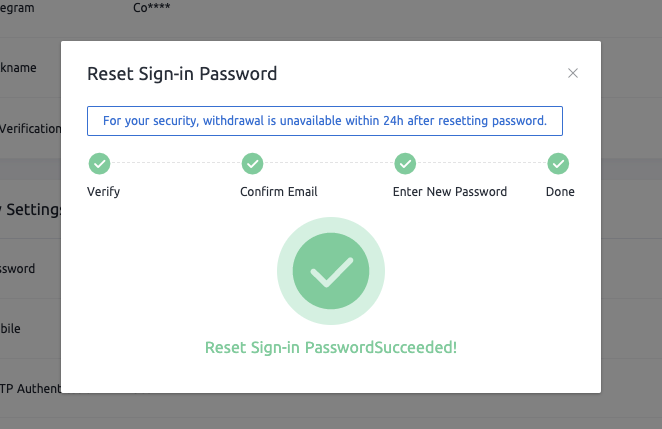CoinEx에서 다시 로그인 비밀번호를 재설정하거나 찾는 방법

방법 1: 로그인 암호 재설정
1. CoinEx 웹사이트 www.coinex.com 으로 이동 하여 계정에 로그인하고 오른쪽 상단 [계정] 메뉴에서 [계정 설정]을 클릭합니다.
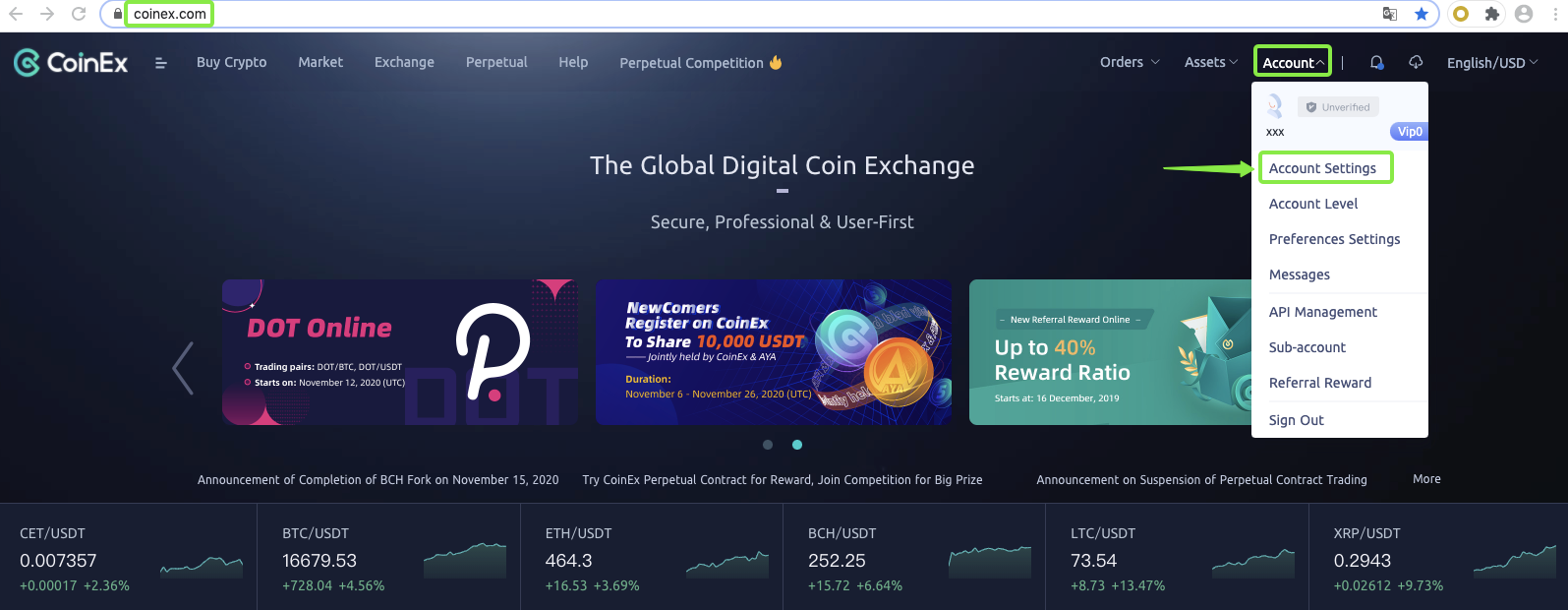
2. [계정 설정] 페이지에서 [초기화]를 클릭합니다.
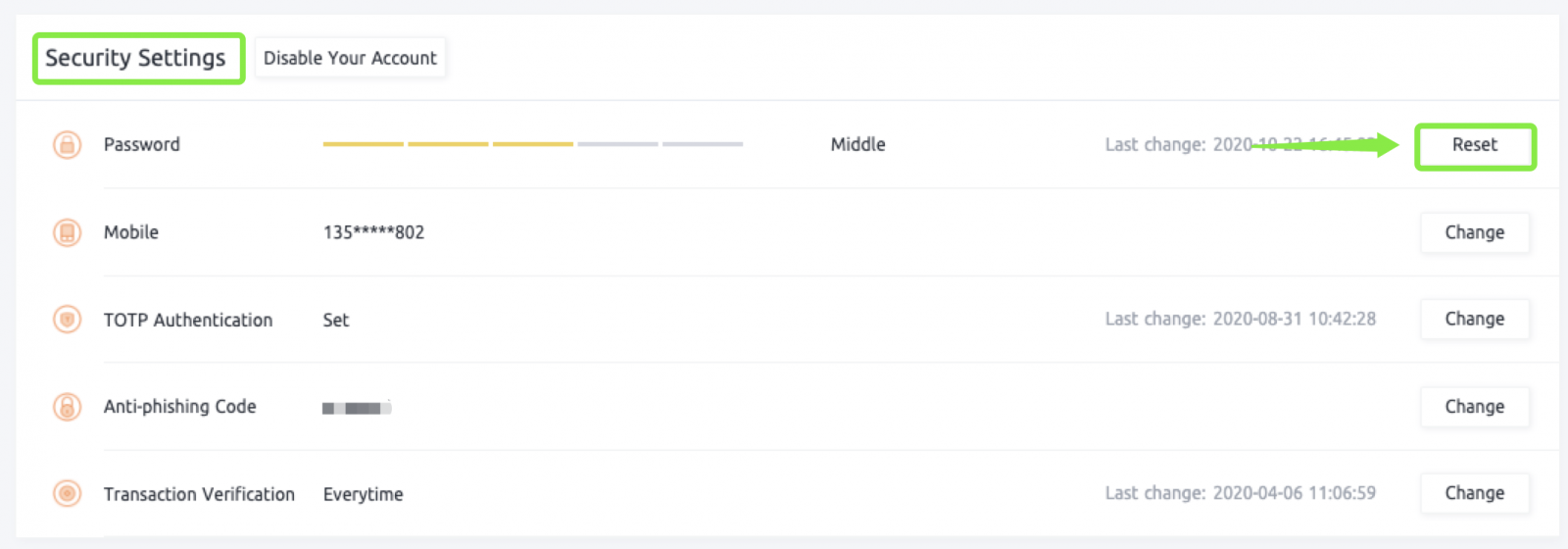
3. GA/SMS 코드를 가져와서 입력한 후 [다음]을 클릭합니다.
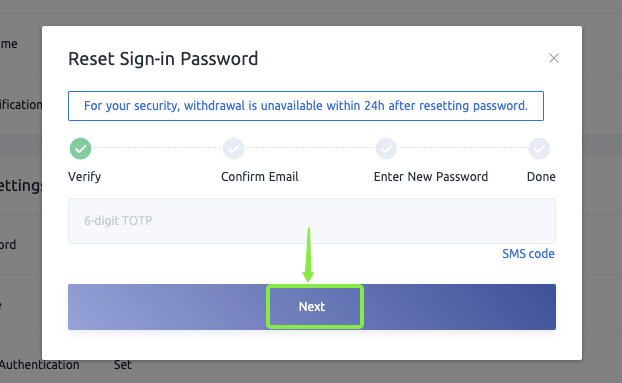
4. 새 비밀번호를 입력하고 확인을 위해 다시 입력하고 확인 후 [다음]을 클릭합니다.
참고 : 비밀번호는 대소문자, 숫자, 문자를 조합하여 강력하고 높게 설정하여 안전하게 보관하시기 바랍니다.
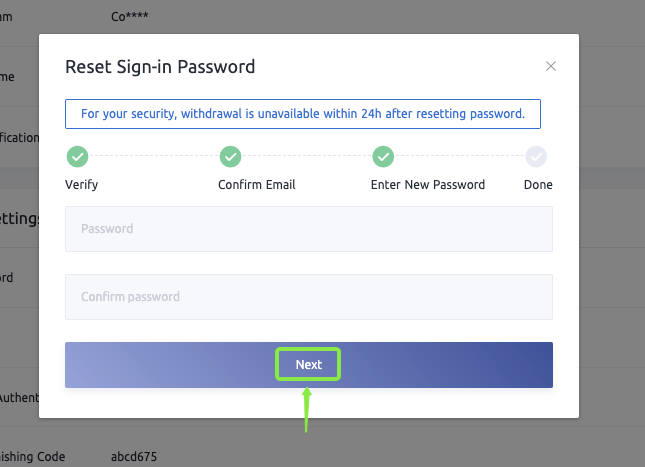
5. 위 단계를 완료한 후 로그인 비밀번호 재설정에 성공했습니다.
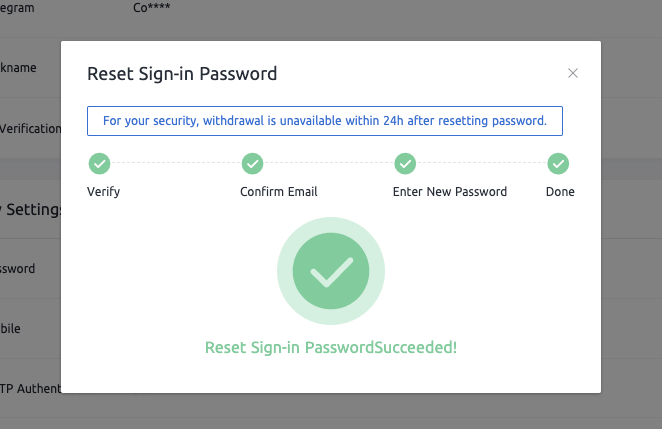
방법 2: 다시 로그인 암호 찾기
1. CoinEx 웹사이트 www.coinex.com 으로 이동 하여 오른쪽 상단 모서리에 있는 [로그인]을 클릭합니다.
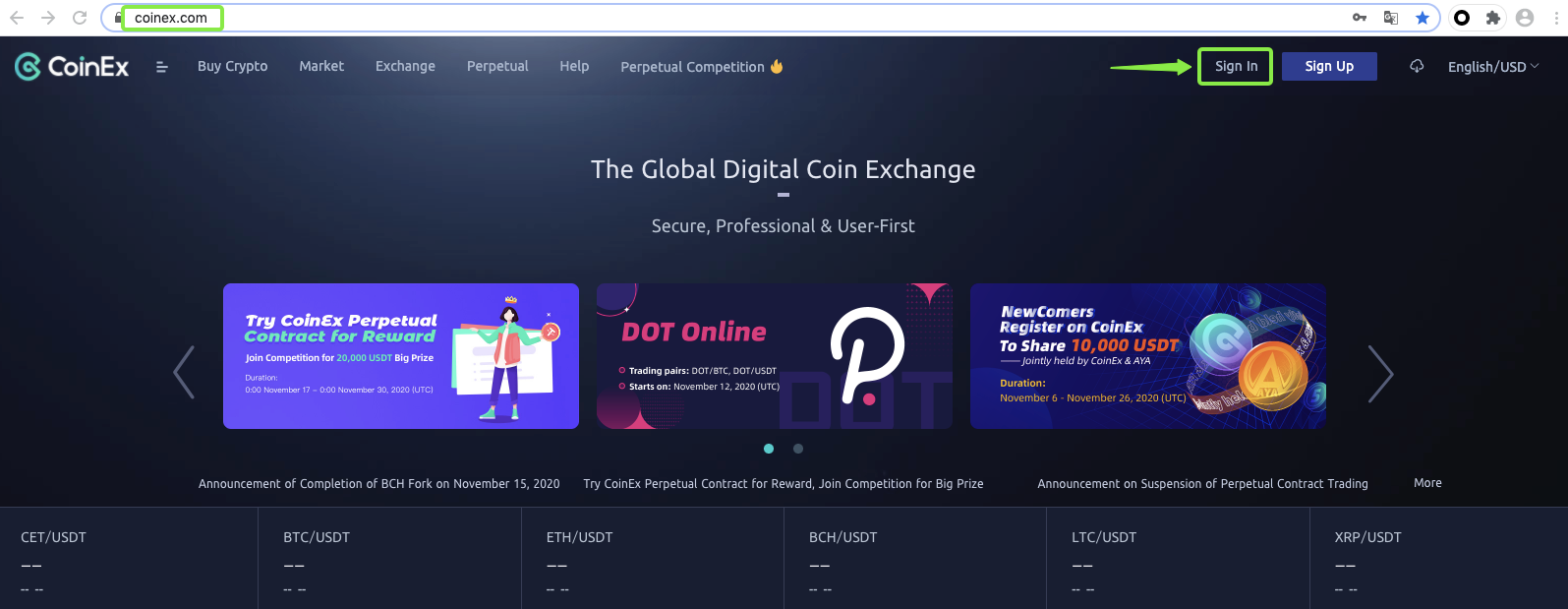
2. [로그인] 페이지 진입 후 [비밀번호를 잊으셨나요?]를 클릭하세요.
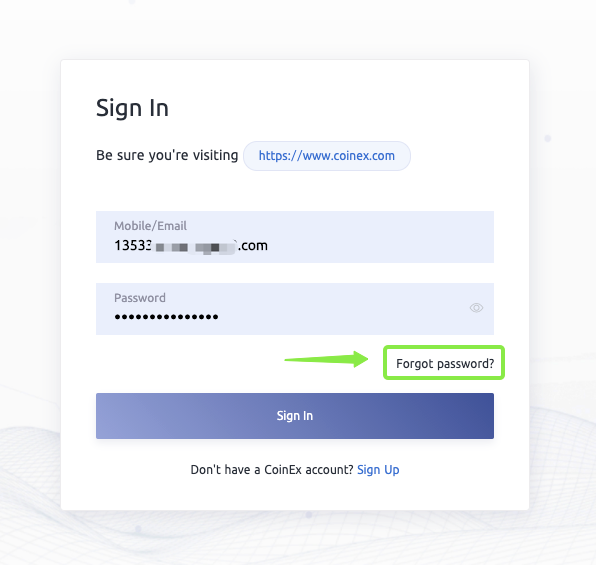
3. 이메일을 입력하고 이메일 인증번호를 받아 입력한 후 다시 확인 후 [다음]을 클릭합니다.
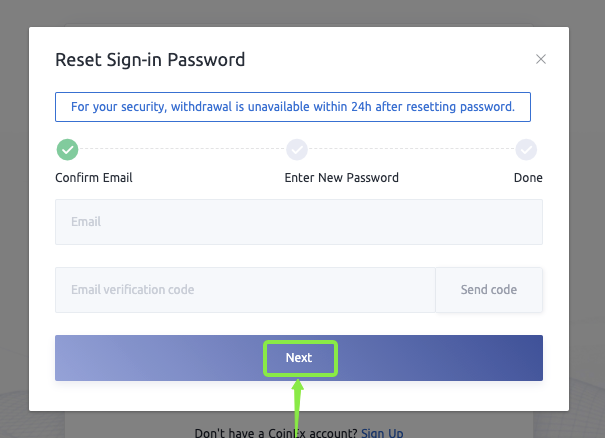
4. 새 비밀번호를 입력하고 확인을 위해 다시 입력하고 확인 후 [다음]을 클릭합니다.
참고 : 비밀번호는 대소문자, 숫자, 문자를 조합하여 강력하고 높게 설정하여 안전하게 보관하시기 바랍니다.
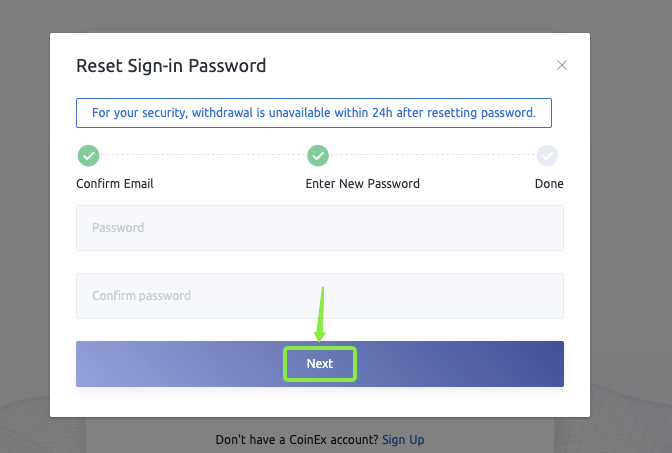
5. 위 단계를 완료한 후 로그인 비밀번호 재설정에 성공했습니다.